报表生成器Stimulsoft Reports创建分层报告教程
Stimulsoft Reports.Net是一个基于.NET框架的报表生成器,能够帮助你创建结构、功能丰富的报表。StimulReport.Net 的报表设计器不仅界面友好,而且使用便捷,能够让你轻松创建所有报表;该报表设计器在报表设计过程中以及报表运行的过程中都可以使用。在运行时使用StimulReport.Net 的报表设计器不需要支付任何的专利费用。
所创建的报表既可以在Windows窗体应用程序中使用,也可以在Asp.Net应用程序中使用。可导出多种数据格式,比如:PDF,XML,HTML,Word,Excel,RTF格式,文本文件,CSV,BMP和JPEG格式,GIF,PNG,TIFF格式等。
下载Stimulsoft Reports.Net v2021.3.1最新版【慧都网】
执行以下步骤来创建分层报告:
1.运行设计器;
2.连接数据:
2.1. 创建新连接;
2.2. 创建新数据源;
3. 将HierarchicalBand放在报告模板的页面上。
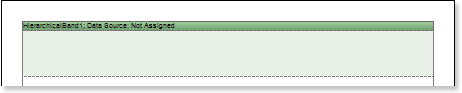
4. 编辑HierarchicalBand :
4.1. 按高度对齐HierarchicalBand ;
4.2. 设置HierarchicalBand的属性。例如,如果需要破坏HierarchicalBand ,则将Can Break属性设置为true ;
4.3. 设置HierarchicalBand的背景;
4.4. 设置边框的的HierarchicalBand ;
4.5. 设置边框颜色。
5.使用Data Source属性设置HierarchicalBand的数据源:
6. 将带有表达式的文本组件放入HierarchicalBand 。其中表达式是对数据字段的引用。例如,放置三个带有表达式的文本组件:{Employees.LastName} 、 {Employees.City}和{Employees.Region} ;
7. 编辑文本(Text )和文本组件(TextBox ):
7.1. 将文本组件拖到 HierarchicalBand 中所需的位置;
7.2. 设置文本的字体:大小、样式、颜色;
7.3. 垂直和水平对齐文本组件;
7.4. 设置文本组件的背景颜色;
7.5. 对齐文本组件中的文本;
7.6. 设置文本组件的属性值。例如,将Word Wrap属性设置为true ,如果您希望文本被换行;
7.7. 设置文本组件的边框。
7.8. 设置边框颜色。

8. 设置KeyDataColum属性,选择一个数据列,将为其分配数据行的标识号。在本例中,选择EmployeeID数据列:
![]()
9. 设置MasterKeyDataColum属性,选择一个数据列,在该列上将指定对父条目的表主键的引用。在这种情况下,选择ReportsTo数据列:
10. 设置缩进 属性,设置详细条目相对于父条目的偏移量。在此示例中,报告中的缩进属性将为 20 个单位(厘米、英寸、百分之一英寸、像素);
11. 设置ParentValue属性,指示条目,它将是所有行的父项。如果未指定此属性,则使用默认值。默认情况下,父值属性设置为null 。在这种情况下,未指定ParentValue属性的值,因此使用默认值:
12. 单击预览按钮或调用查看器,使用预览菜单项。呈现报表后,对数据源的所有引用都将替换为来自这些源的数据。数据将从已为此波段指定的数据源中顺序获取。报表中DataBand的副本数等于数据源中的行数。
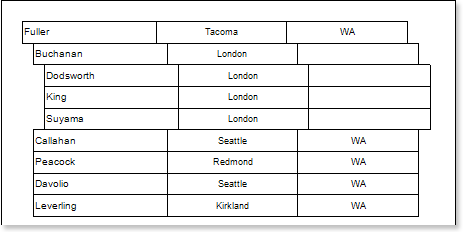
13.返回报表模板;
14. 如有必要,在报告模板中添加其他波段,例如HeaderBand ;
15.编辑这个乐队:
15.1. 垂直对齐HeaderBand ;
15.2. 如有必要,设置HeaderBand 的属性;
15.3. 设置HeaderBand的背景颜色;
15.4. 如有必要,设置Borders ;
15.5. 更改边框颜色。
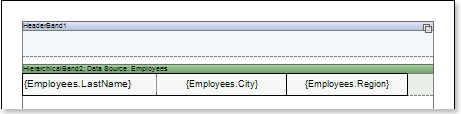
16. 放置带有表达式的文本组件。其中HeaderBand 中文本组件中的表达式将是数据标题;
17.编辑文本和文本组件:
17.1. 将文本组件拖到band中需要的地方;
17.2. 设置字体设置:大小、样式、颜色;
17.3. 垂直和水平对齐文本组件;
17.4. 设置文本组件的背景颜色;
17.5. 对齐文本组件中的文本;
17.6. 如有必要,设置文本组件的属性值;
17.7. 如有必要,设置文本组件的边框;
17.8. 设置边框颜色。
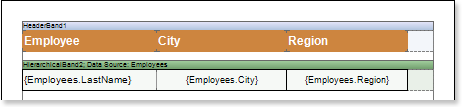
18. 单击预览按钮或调用查看器,使用预览菜单项。呈现报表后,对数据源的所有引用都将替换为来自这些源的数据:
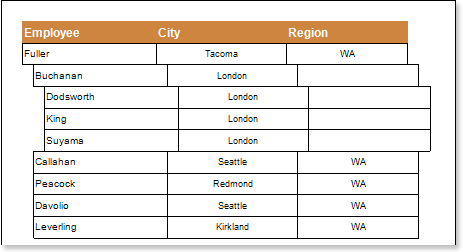
添加样式
1. 回到报告模板;
1. 1选择组件。在我们的例子中,这是文本组件;
2. 调用条件对话框。例如,单击控制面板上的条件按钮。

3. 首先,您必须单击“添加条件”按钮,然后会在“条件”对话框中显示条件和格式选项。条件可以有两种类型:Value和Expression 。在这种情况下,请考虑一个条件示例,例如Expression 。下图显示了带有格式选项和条件的条件对话框示例:
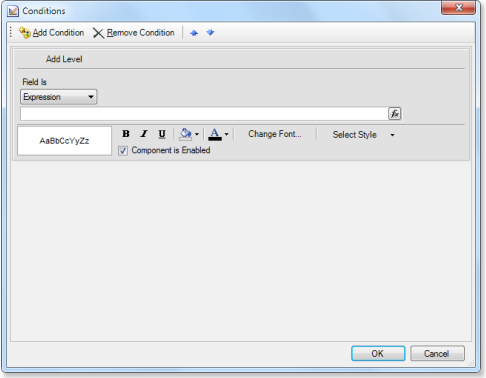
4. 指定条件格式选项。在这种情况下,指定条件意味着指定表达式。例如Line% 2 == 1 ,设置格式意味着改变背景,例如,通过按背景颜色按钮并选择背景颜色值的下拉列表。
5. 单击“确定” 。还需要注意的是,对于奇数行和偶数行的样式不同,需要对每个文本组件进行条件格式设置;
6. 通过单击“预览”选项卡或单击“预览”菜单项调用查看器来呈现报告。
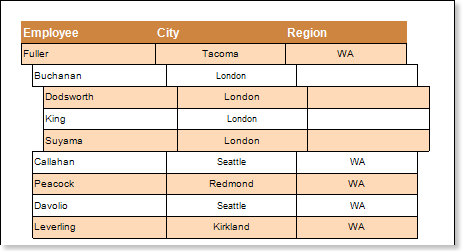
如果您对Stimulsoft感兴趣,欢迎加入StimulsoftQQ交流群:622395402


